
ClipboardCC(剪贴板管理器)
v5.20 绿色免费版- 介绍说明
- 下载地址
- 精品推荐
- 相关软件
- 网友评论
ClipboardCC提供剪贴板文字内容保存功能,每次复制文字内容都可以通过这款软件记录文字,从而将文字粘贴到其他软件使用,适合经常在电脑编辑文档的朋友使用,软件可以隐藏在托盘区域运行,并且自动保存复制的文字到TXT,也支持保存为HTML,保存为RTF,保存的位置可以自定义设置,方便以后找到复制的文本,也支持将文本上传到谷歌云盘、支持通过电子邮件发送文档,支持将复制的文本上传FTP,也支持编辑图像,需要就可以下载使用
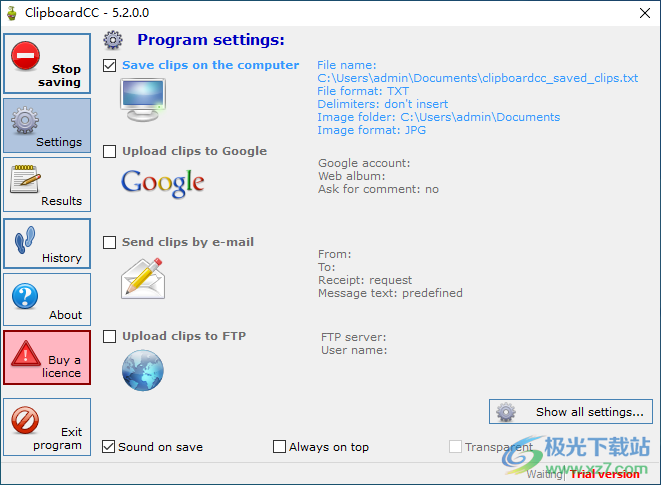
软件功能
1、ClipboardCC功能简单,可以轻松复制文字内容
2、在电脑复制的文字都可以自动保存到clipboardcc_saved_clips.txt
3、可以在设置界面切换clipboardcc_saved_clips.txt的保存位置
4、支持保存图像功能,可以保存为JPG、保存为png
5、支持将复制的文字内容保存为TXT,保存HTML,保存RTF
6、支持历史功能,可以查看全部复制历史,可以将其重新复制到剪贴板
软件特色
1、ClipboardCC功能简单,可以快速保存电脑上复制的文本内容
2、如果你经常在电脑上复制粘贴文本,可以通过这款软件记录复制的内容
3、每一次复制的内容都可以自动保存到ClipboardCC软件
4、也可以在软件设置复制的规则,设置保存的规则
使用方法
1、托盘菜单功能
在计算机上保存剪辑
将剪辑上传到谷歌
通过电子邮件发送剪辑
将剪辑上载到FTP
编辑图像
主窗口
设置
历史
检查新版本
退出剪贴板CC
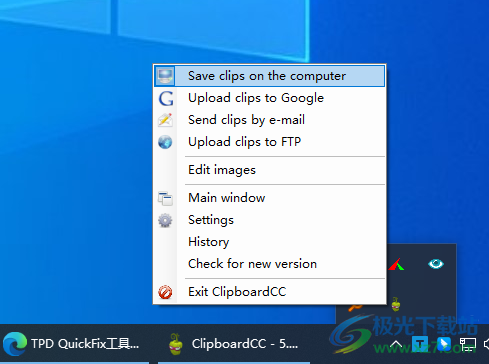
2、将软件绿化安装就可以自动在托盘上运行
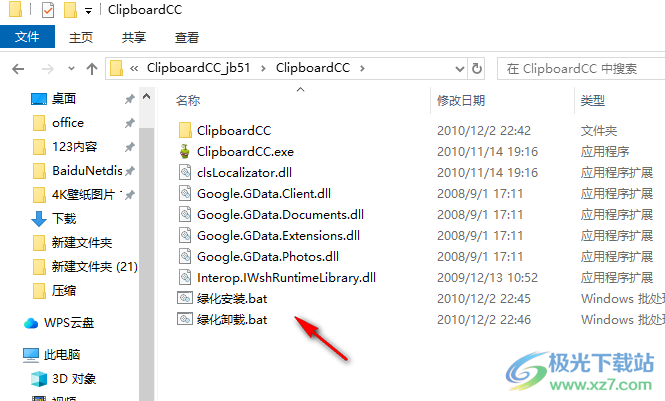
3、点击Main window可以进入软件的主窗口
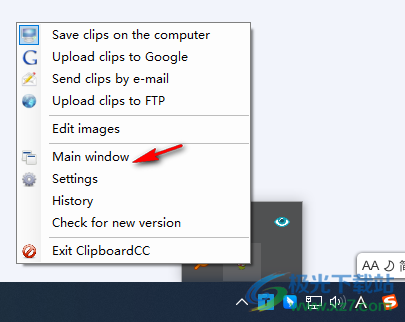
4、点击开始保存功能,这样就可以记录您的文字,点击停止按钮就不保存文字
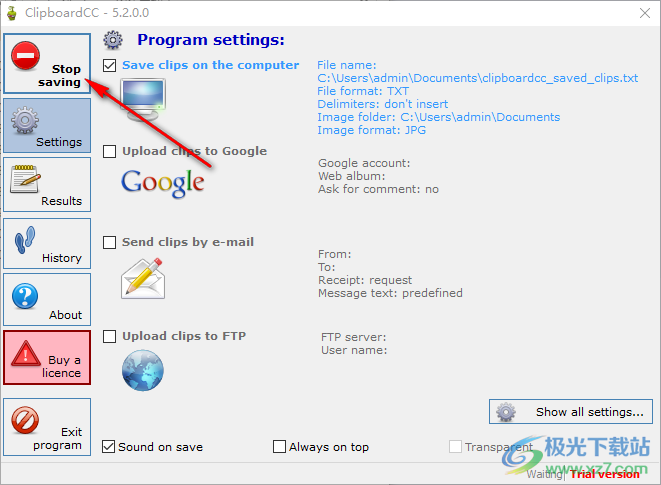
5、Show all settings是软件设置功能,可以自定义文字保存方式
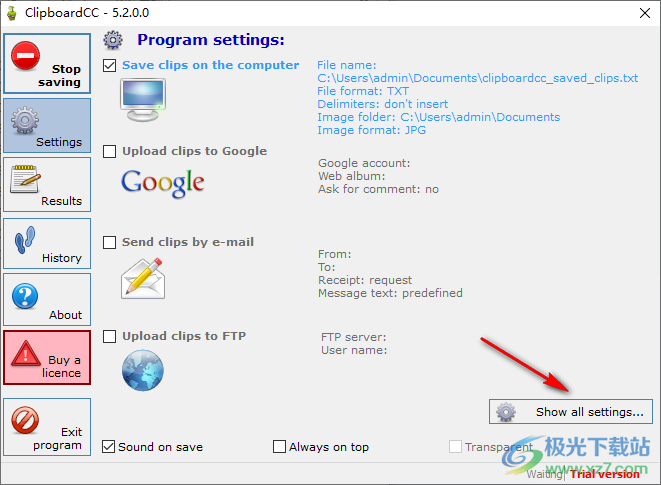
6、如图所示,可以自定义保存的位置,将复制的文本保存到TXT
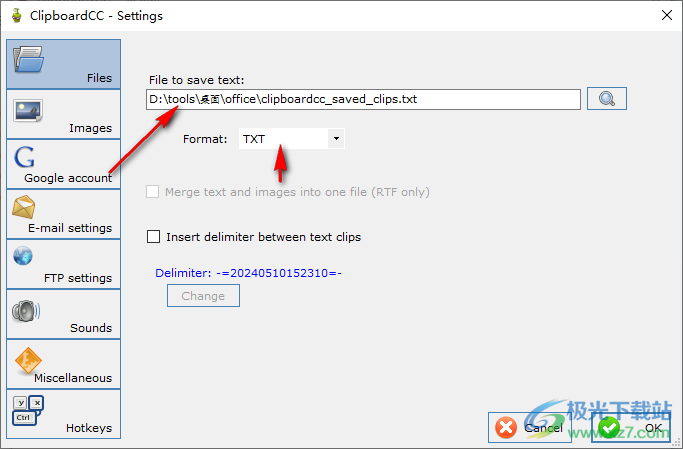
7、图像保存功能,可以选择保存为JPG格式,可以设置图像质量
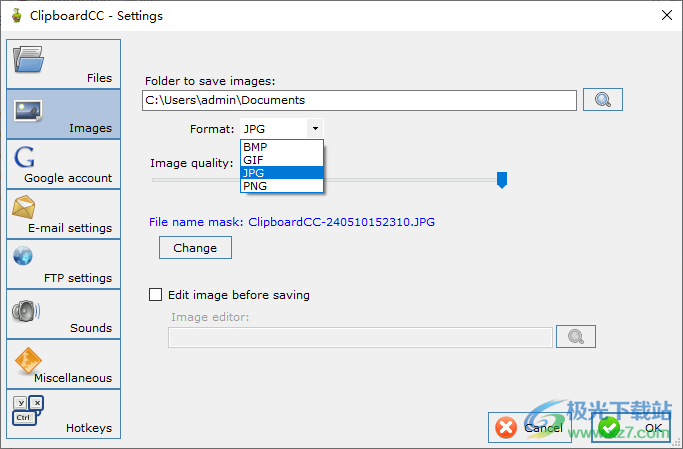
8、上传功能,如果有谷歌账号就可以上传复制的内容

9、复制的文本都在clipboardcc_saved_clips.txt文档里面显示
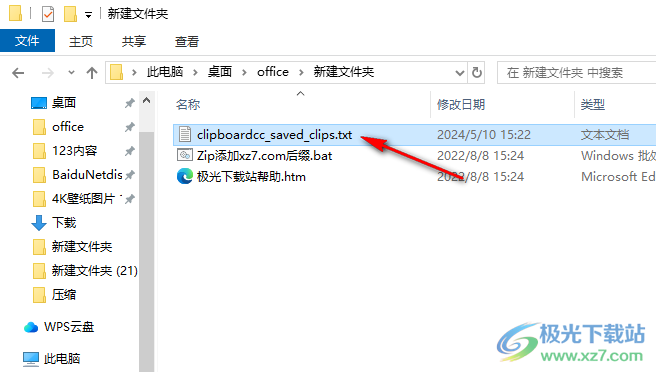
10、可以自定义clipboardcc_saved_clips.txt保存的文件夹,打开就可以复制文字内容
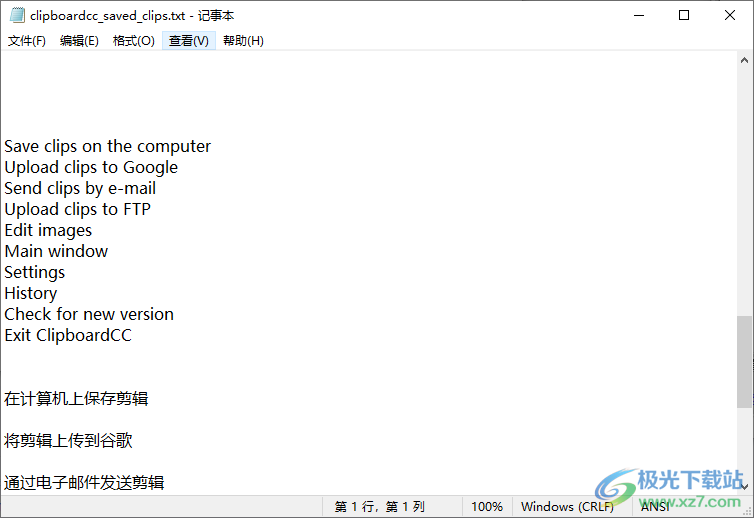
11、历史记录功能,点击Push it back to the clipboard就可以复制文字
Push it back to the clipboard将其推回到剪贴板
Remove it from history将其从历史记录中删除
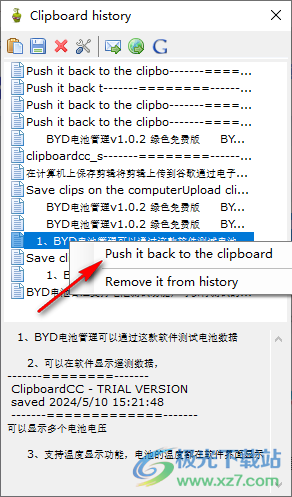
下载地址
- Pc版
ClipboardCC(剪贴板管理器) v5.20 绿色免费版
本类排名
本类推荐
装机必备
换一批- 聊天
- qq电脑版
- 微信电脑版
- yy语音
- skype
- 视频
- 腾讯视频
- 爱奇艺
- 优酷视频
- 芒果tv
- 剪辑
- 爱剪辑
- 剪映
- 会声会影
- adobe premiere
- 音乐
- qq音乐
- 网易云音乐
- 酷狗音乐
- 酷我音乐
- 浏览器
- 360浏览器
- 谷歌浏览器
- 火狐浏览器
- ie浏览器
- 办公
- 钉钉
- 企业微信
- wps
- office
- 输入法
- 搜狗输入法
- qq输入法
- 五笔输入法
- 讯飞输入法
- 压缩
- 360压缩
- winrar
- winzip
- 7z解压软件
- 翻译
- 谷歌翻译
- 百度翻译
- 金山翻译
- 英译汉软件
- 杀毒
- 360杀毒
- 360安全卫士
- 火绒软件
- 腾讯电脑管家
- p图
- 美图秀秀
- photoshop
- 光影魔术手
- lightroom
- 编程
- python
- c语言软件
- java开发工具
- vc6.0
- 网盘
- 百度网盘
- 阿里云盘
- 115网盘
- 天翼云盘
- 下载
- 迅雷
- qq旋风
- 电驴
- utorrent
- 证券
- 华泰证券
- 广发证券
- 方正证券
- 西南证券
- 邮箱
- qq邮箱
- outlook
- 阿里邮箱
- icloud
- 驱动
- 驱动精灵
- 驱动人生
- 网卡驱动
- 打印机驱动
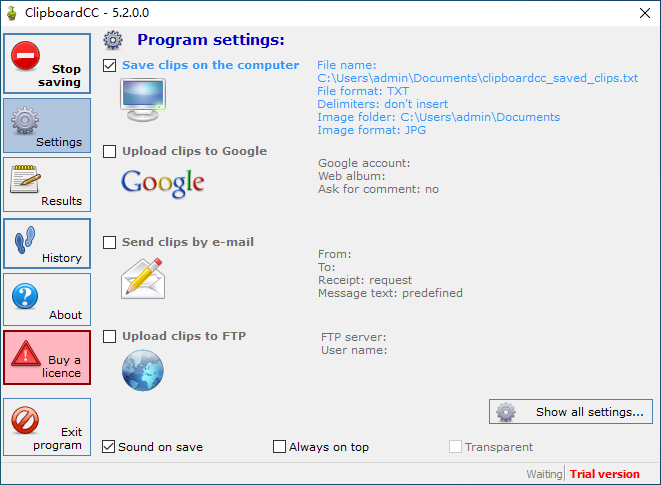




































网友评论